„Apple Watch“ naudotojo vadovas
- Sveiki
- Kas nauja
-
- „Apple Watch“ programos
- Atidarykite programas
- Patikrinkite laiką
- Būsenos piktogramos
- Peržiūrėkite pranešimus ir atsakykite į juos
- Greitai nutildykite pranešimus gestais
- Nutildykite pranešimus ilgesniam laikotarpiui
- Valdiklių peržiūra srityje „Smart Stack“
- Atlikite įprastus veiksmus bakstelėdami du kartus
- Naudokite veiksmo mygtuką
- Teksto įvedimas
-
- Keiskite nustatymus
- Keiskite kalbą ir ekrano padėtį
- Ryškumo ir teksto dydžio koregavimas
- Reguliuokite garsumą ir haptiką
- Pasirinkite įspėjimų garsus ir haptinį atsaką
- Šalinkite, keiskite ir priveržkite laikrodžio dirželį
- Programų tvarkymas
- Peržiūrėkite programų nustatymus ir užimamą vietą
- Atnaujinkite „Apple“ paskyrą
- Bėgiokite dėvėdami „Apple Watch“
-
- Alarms
- Audiobooks
- Blood Oxygen
- Calculator
- Calendar
- Camera Remote
- ECG
- Medications
- Memoji
- Music Recognition
- News
- Now Playing
- Remote
- Shortcuts
- Siren
- Stocks
- Stopwatch
- Tides
- Timers
- Naudokite programą „Tips“
- Translate
- Vitals
- Voice Memos
- Walkie-Talkie
-
- Apie „Apple Wallet“
- „Apple Pay“ nustatymas
- „Apple Pay“ bekontakčio mokėjimo funkcijos naudojimas
- Naudokite „Apple Cash“
- Naudokite „Apple Card“
- Bilietų naudojimas
- Atlygių kortelių naudojimas
- Keliavimas transportu
- Vairuotojo pažymėjimo arba valstijos asmens tapatybės kortelės naudojimas
- Namų, viešbučio kambario ir automobilio raktai
- Vakcinacijos kortelės
- World Clock
-
- Svarbi saugos informacija
- Svarbi priežiūros informacija
- Neįgaliotas „watchOS“ modifikavimas
- Dirželio priežiūros informacija
- FCC atitikties pareiškimas
- „ISED Canada“ atitikties pareiškimas
- Informacija apie ultraplačiajuostį ryšį
- 1 klasės lazerio informacija
- Informacija apie išmetimą ir perdirbimą
- „Apple“ ir aplinka
- Autorių teisės ir prekių ženklai
„Apple Watch“ programų atsisiuntimas iš „App Store“
„Apple Watch“ įdiegtos įvairios programos, skirtos bendrauti, rūpintis sveikata, sportuoti ir laikui fiksuoti. Taip pat galite įdiegti trečiųjų šalių programas, kurias įdiegėte „iPhone“ telefone, ir gauti naujų programų iš „App Store“.
Raskite ir atraskite programas
Atidarykite „Apple Watch“ programą „App Store“
 .
.Atlikite bet kurį iš toliau nurodytų veiksmų.
Naršyklės programas ir kolekcijas: slinkite žemyn ar pasukite „Digital Crown“.
Ieškokite: bakstelėkite
 , , įveskite, ko ieškote, tada bakstelėkite „Search“. Galite ieškoti pagal programos pavadinimą, kategoriją, kūrėją ir dar daugiau.
, , įveskite, ko ieškote, tada bakstelėkite „Search“. Galite ieškoti pagal programos pavadinimą, kategoriją, kūrėją ir dar daugiau.
Gaukite informacijos apie programą
Atidarykite „Apple Watch“ programą „App Store“
 .
.Bakstelėkite programos pavadinimą ar piktogramą ir peržiūrėkite tolesnę informaciją.
Ekrano kopijos ar peržiūros
Įvertinimai ir atsiliepimai
Įvykiai ir pasiūlymai programoje
Kūrėjas
„Game Center“ ir bendrinimo su šeima palaikymas
Palaikomos prieinamumo funkcijos
Privati informacija
Papildoma informacija, pavyzdžiui, failo dydis, suderinamumas su kitais „Apple“ įrenginiais, palaikomos kalbos ir rekomenduojamas amžius
Pirkite ir atsisiųskite programą
Pastaba. Naudojant „Apple Watch“ mobiliuoju ryšiu, gali būti imamas mokestis už perduotus duomenis.
Atidarykite „Apple Watch“ programą „App Store“
 .
.Pereikite prie norimos programos, tada bakstelėkite parinktį „Get“ (jei programa nemokama) arba kainą.
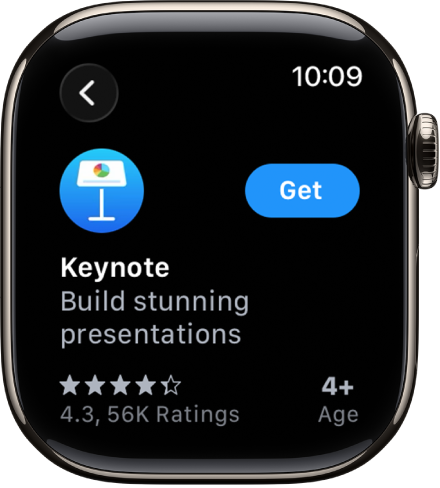
Jei vietoje kainos rodomas
 , vadinasi, programą jau įsigijote ir galite ją vėl atsisiųsti nemokamai. Norint naudoti kai kurias programas reikia „iPhone“ įdiegti programos „iOS“ versiją.
, vadinasi, programą jau įsigijote ir galite ją vėl atsisiųsti nemokamai. Norint naudoti kai kurias programas reikia „iPhone“ įdiegti programos „iOS“ versiją.Užbaikite pirkimą du kartus spustelėdami šoninį mygtuką.
Pirkiniai apmokami naudojant su jūsų „Apple“ paskyra susietą mokėjimo būdą. Žr. „Apple“ pagalbos straipsnį Jei norite pakeisti ar atnaujinti „Apple“ paskyros mokėjimo būdą.
Įdiekite programas, esančias „iPhone“ telefone
Pagal numatytuosius nustatymus „Apple Watch“ automatiškai įdiegia su laikrodžiu suderinamas „iPhone“ telefone esančių programų versijas (jei yra). Jei programas norite įdiegti neautomatiškai, atlikite toliau nurodytus veiksmus.
Atidarykite „iPhone“ programą „Apple Watch“
 .
.Bakstelėkite „Mano laikrodis“, bakstelėkite „Bendrieji“, tada išjunkite „Automatinis programų diegimas“.
Palieskite „Mano laikrodis“, tada slinkite žemyn link parinkties „Prieinamos programos“.
Palieskite parinktį „Įdiegti“, pateiktą prie programų, kurias norite įdiegti.
Peržiūrėkite veiklos istoriją
Atidarykite „Apple Watch“ programą „App Store“
 .
.Slinkite į apačią, bakstelėkite „Account“, tada bakstelėkite „Purchased“.